威力巴差压计算软件使用说明

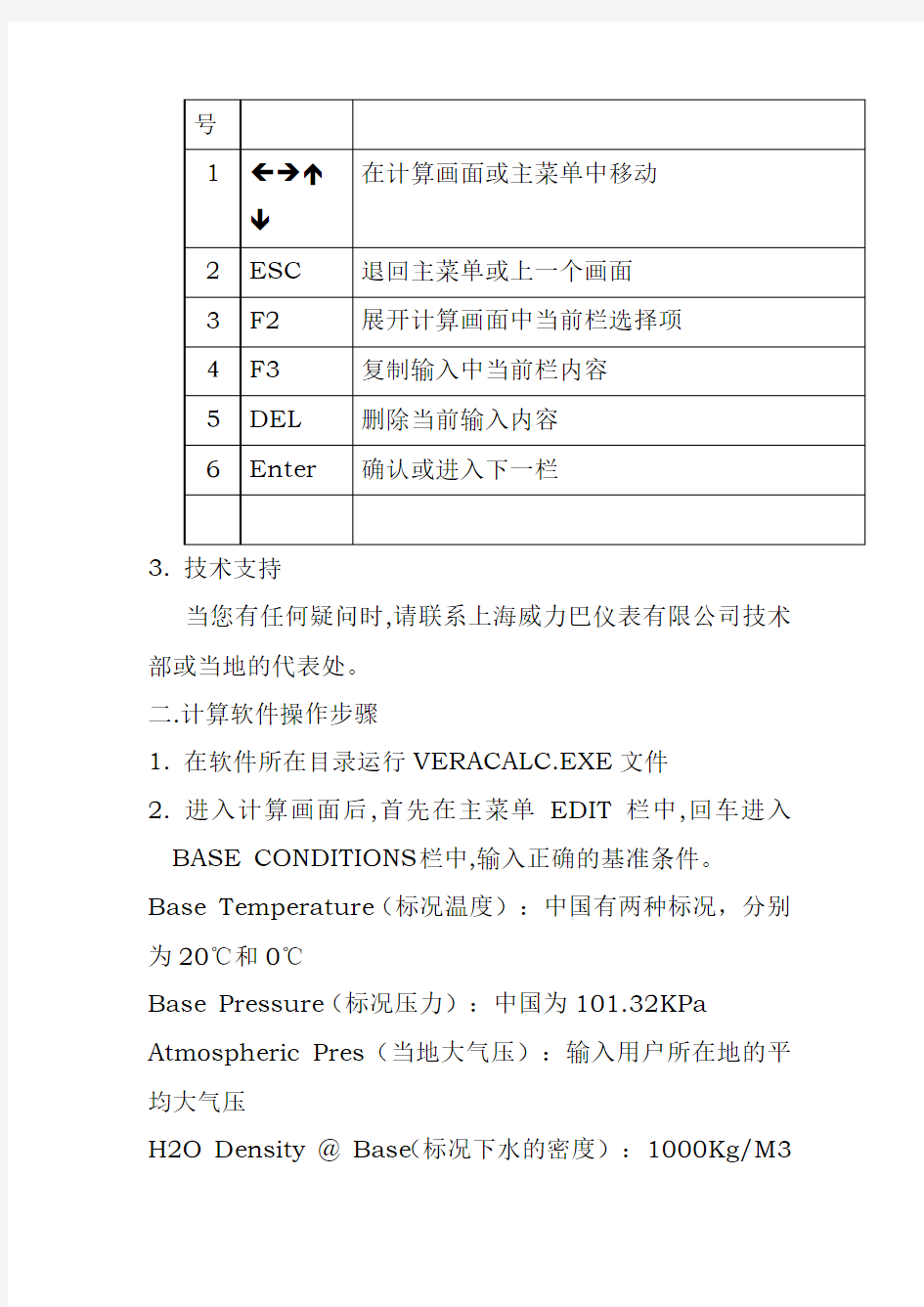
威力巴差压计算软件(VERACALC)使用说明
一. 简介
威力巴均速流量探头的工作原理为差压式,所采用的探头尺寸为标准节流元件,因此需要根据用户的实际流体条件来计算出差压,确定差压变送器的量程选择。这个过程和孔板正好相反,孔板是先确定差压,再来设计节流元件的尺寸。本软件根据用户提供的流体条件自动计算出流量与差压的关系,并有辅助选型的作用,但由于型号的发展变化以及应用的实践证明,本软件已不适合用于选型,仅适合用于差压计算。具体选型请联系上海威力巴仪表有限公司技术部或当地的代表处。
由于威力巴采用标准节流元件,在相同的流体条件下,任何型号只要使用相同的探头尺寸,所计算出的差压均一样。威力巴有三种探头尺寸,其标准应用范围为:a.-05号探头,适用管径50mm~150mm
b.-10号探头,适用管径150mm~1050mm
c.-15号探头,适用管径300mm~1800mm
特殊应用时请联系上海威力巴仪表有限公司技术部或当地的代表处。
1.软件安装:将所有文件复制到用户计算机的硬盘即可。
2.键盘的使用
3. 技术支持
当您有任何疑问时,请联系上海威力巴仪表有限公司技术部或当地的代表处。
二.计算软件操作步骤
1. 在软件所在目录运行VERACALC.EXE文件
2. 进入计算画面后,首先在主菜单EDIT栏中,回车进入BASE CONDITIONS栏中,输入正确的基准条件。Base Temperature(标况温度):中国有两种标况,分别为20℃和0℃
Base Pressure(标况压力):中国为101.32KPa Atmospheric Pres(当地大气压):输入用户所在地的平均大气压
H2O Density @ Base(标况下水的密度):1000Kg/M3
Air Density @ Base(标况下空气的密度):1.2046 Kg/M3(20℃标况)
1.293 Kg/M3(0℃标况)
Air Comp @ Base(标况下空气的压缩系数):0.99949 3. 保存输入的基准条件后,回车运行EDIT栏下的Fluid & Flow,进入流体条件输入。
Model(型号):当使用-05号探头时,建议选择V110-05-H-R2
当使用-10号探头时,建议选择V150-10-H-R
当使用-15号探头时,建议选择V150-15-H-R2
Pipe Size(管道外径):输入测点管道外径
Schedule(壁厚标准):这里有四个选择
DIN-德国标准JIS-日本标准EXACT-用户自己指定壁厚DUCT-方管
ID(内径): 输入测点管道内径
Wall(壁厚):输入测点管道壁厚
说明:当进行方管计算时,Pipe Size栏不用输入,Schedule 栏选择DUCT,ID栏输入威力巴在方管插入侧内径,
Wall栏输入方管壁厚,Width栏输入方管另一侧内径。
Fluid Type(流体介质类型):指测量时介质所呈现出来的状态,有三种可以选择
Liquid-液体Gas-气体Steam-蒸汽
Fluid Name(介质名称):输入介质名称,拼音、英文均可。
Calculate(计算类型):选择计算公式的类型,有六种可以选择。
DP From Mass Flow-由质量流量算差压
DP From Actual Volumetric Flow-由工况体积流量算差压
DP From Std Volumetric Flow-由标况体积流量算差压
Mass Flow From DP-由差压反算质量流量
Actual Volumetric Flow From DP-由差压反算工况体积流量
Std Volumetric Flow From DP-由差压反算标况体积流量
说明:工况体积流量AM3指在工作时的温度、压力下的体积流量,标况体积流量NM3指在标况时的温度(20℃或0℃)、压力(101.32KpaA)下的体积流量,分清这一点对于气体差压计算时尤为重要。
Flow Conditions(流量条件):横四栏分别为
Maximum-最大值Nominal-正常值Minimum-最小值Units-单位
纵四栏分别为
Flow Rate-流量Pressure-压力Temperature -温度DP(Head)-差压
说明:a.输入流量、压力、温度时要注意所使用的单位,其中压力有A(绝压)G(表压)的区别,
绝压=表压+当地大气压。计算出的差压值也要注意
单位选择。
b.输入压力、温度时,最大值、正常值、最小值栏内统一按正常值输入,变化时以此点为基准,加上压力和温度补偿。为什么要这样做,这是因为流量的大小和温度、压力的大小没有必然的对应关系,但可以通过输入流量最大值,对应温度最大值和压力最小值来算出可能产生的最大差压,作为变送器量程选择的参考。
Fluid Properties(流体属性):横五栏分别为
Maximum-最大值Nominal-正常值Minimum-最小值Base-基准条件Units-单位纵两栏分别为Density-密度Compressibility-气体压缩系数
说明:a.输入密度时要注意所使用的单位,蒸汽计算时通常用Kg/M3,液体计算时通常用Kg/H或
S.G.@Flow(相对于标况下的水的密度),气体标况
体积流量计算时通常用S.G.Ideal(相对于标况下的
空气的密度)或Mol Weight(摩尔质量),气体工
况体积流量计算时通常用S.G.Ideal(相对于标况下
的空气的密度)或Mol Weight(摩尔质量)或Kg/M3
(工况实际密度)。
某气体的S.G.Ideal=该气体标况下的密度/标况下的空气的密度
某液体的S.G.@Flow=该液体标况下的密度/标况下的水的密度
b.用上述密度单位后,Base栏内不用填写或使用默认值。
c.蒸汽计算时,过热蒸汽在温度和压力栏内输入值
后,在对应的密度栏内按F4键将自动生成密度。饱
和蒸汽只需在温度或压力栏内输入一个值,在对应的
密度栏内按F4键将自动生成密度
d.Compressibility(气体压缩系数Z)仅用于气体
流量计算,通常为1.0,当压力较高时(通常指大于
700 KpaG),需通过查阅有关资料来进行调整。Cp/Cv(气体比热比):仅用于气体流量计算,通常为1.3,可根据需要进行调整。
4. 输入完流体条件后,按ESC键返回主菜单选择Flow
Calc栏目,回车运行Quick Calc进行计算。
5.输入用户名称及相关资料:主菜单Edit栏下,选定Supplemental Info栏,按提示输入。
6. 计算完成后,选择跟目录下File栏,Save保存。
三. 报警提示说明
1.LOW DP May Affect Accuracy(差压太低将影响测量精度): 如出现此情况,表明流量偏小,测量精度达不到1%。这是因为威力巴的量程下限的差压有最低限制。
解决办法为:首先请检查一遍流体条件输入,看看是否有错输的地方,如果没有,那只有通过管道缩径来提高差压。
2.Application Exceeds Allowable Temperature Values(温度过高):
3.Application Exceeds Allowable Pressure Values (压力过高):
4.Application Exceeds Allowable DP Values (流量过大):
说明:2、3、4项的报警和型号选择有关,由于本软件只做差压计算用,不做型号选择用,以上报警仅做参考。
四. 补充说明:
1.关于单位制式的更改:在主菜单Options栏中,选中US/Metric项,可将管道尺寸单位和其它单位分别或全部换成英制或公制。
Pipe Size(管道尺寸)US(英制)/Metric(公制)Base Unites(其它单位)US(英制)/Metric(公制)2.设置适当的打印机:在主菜单Options栏中,选中Printers项,进行如下设置:
Printer:Default
Extended Characters?Yes
Setup:\\027E\027
Port:LPT1
From Feed?Yes
说明:a.打印机要在驱动程序中将字符集设置为PC-8,否则打印出的表格将为乱码。
b.以上设置为打印机为本地打印机,且端口接在LPT1,若为远程打印机,请在
Port:栏中进行以下格式设置。\\接有打印机的
远程计算机名称\共享打印机名称
例如:局域网中有一台共享的打印机共享名为HP,连在SERVER计算机上,则
Port:\\SERVER\HP
计算器使用说明书
计算器使用说明书 This model paper was revised by the Standardization Office on December 10, 2020
计算器使用说明书目录 取下和装上计算器保护壳 (1) 安全注意事项 (2) 使用注意事项 (3) 双行显示屏 (7) 使用前的准备 (7) k模式 (7) k输入限度 (8) k输入时的错误订正 (9) k重现功能 (9) k错误指示器 (9) k多语句 (10) k指数显示格式 (10) k小数点及分隔符 (11)
k计算器的初始化 (11) 基本计算 (12) k算术运算 (12) k分数计算 (12) k百分比计算 (14) k度分秒计算 (15) kMODEIX, SCI, RND (15) 记忆器计算 (16) k答案记忆器 (16) k连续计算 (17) k独立记忆器 (17) k变量 (18) 科学函数计算 (18) k三角函数/反三角函数 (18) Ch。6 k双曲线函数/反双曲线函数 (19)
k常用及自然对数/反对数 (19) k平方根﹑立方根﹑根﹑平方﹑立方﹑倒数﹑阶乘﹑ 随机数﹑圆周率(π)及排列/组合 (20) k角度单位转换 (21) k坐标变换(Pol(x, y)﹐Rec(r, θ)) (21) k工程符号计算 (22) 方程式计算 (22) k二次及三次方程式 (22) k联立方程式 (25) 统计计算 (27) 标准偏差 (27) 回归计算 (29) 技术数据 (33) k当遇到问题时...... (33) k错误讯息 (33) k运算的顺序 (35)
计算器的使用方法 计算器小知识
计算器的使用方法计算器小知识 普通的计算器如得力计算器与晨光计算器的一些普通功能相信大家都会用,大家经常用来加减乘除,快速计算结果。有些小小的功能键能事半功倍,而这些功能可能有很多人从未使用过,石家庄办公用品批发网小编找了些资料,又根据自己实际经验,把那些个功能键的作用及使用方法给整理了一下。 M+:把目前显示的值放在存储器中,是计算结果并加上已经储存的数,(如屏幕无"M"标志即存储器中无数据,则直接将显示值存入存储器)。 M-:从存储器内容中减去当前显示值,是计算结果并用已储存的数字减去目前的结果,如存贮器中没有数字,按M-则存入负的显示屏数字。 MS:将显示的内容存储到存储器,存储器中原有的数据被冲走。 MR:按下此键将调用存储器内容,表示把存储器中的数值读出到屏幕,作为当前数值参与运算。 MC:按下时清除存储器内容(屏幕"M"标志消除)。 MRC:第一次按下此键将调用存储器内容,第二次按下时清除存储器内容。 GT:GT=Grand Total 意思是总数之和,即按了等号后得到的数字全部被累计相加后传送到GT存储寄存器。按GT后显示累计数,再按一次清空。 MU(Mark-up and Mark-down键):按下该键完成利率和税率计算,详见例3; CE:清除输入键,在数字输入期间按下此键将清除输入寄存器中的值并显示"0",可重新输入; AC:是清除全部数据结果和运算符。 ON/C:上电/全清键,按下该键表示上电,或清除所有寄存器中的数值。 使用举例: 例1. 先按32×21,得数是672。然后按下“M+”,这样就可以把这个答案保存下来,然后我们按“8765-”,再按“MR”就可以把刚才的672调出来了,最后我们就可以得到答案8093。 例2. 在计算时使用记忆键能够使操作简便,例如计算5.45×2+4.7×3可以这样做:按5、.、4、5、×、2、=,会显示出10.9,按M+(记忆10.9),按4、.、7、×、3、=,会显示出14.1,按M+(记忆14.1),按MR 会显示出25(呼出记忆的两个数相加后的结果)。 例3、 MU(Mark-up and Mark-down键):按下该键完成利率和税率计算. 关于"MU"的加减乘除四项功能用法如下: 乘法A×B MU 相当于A+(A+B%) 用途1、知道本年数额与增长率,求预计明年数额。如今年销售收入100,预计增长率为2.5%,求明年数。按100 X 2.5 MU 即出结果为102.5 用途2、计算增值税,由不含税价计算含税价。如不含税销售收入3500元,计算含税销售收入,假定税率为17%,按3500 X 17 MU 即出结果4095 减法A-B MU 相当于(A-B)/B 的百分比 用途知道当年收入与去年收入求增长率。如今年3000,去年2800,计算增长率,按3000-2800 MU 即出结果7.142857 当然结果是百分比 除法A÷B MU 相当于A/(1-B%) 用途1、求成本为120,销售利润率为25%,求销售收入,按120÷25 MU 即出结果160 (看清了,不是成本利润率,成本利润率公式是A x(1+B%)) 用途2、计算消费税组成计税价格,由不含税计算含税价,如不含税1200,适用税率30%,计算含税,按
计算器使用说明书
计算器使用说明书目录 取下和装上计算器保护壳 (1) 安全注意事项 (2) 使用注意事项 (3) 双行显示屏 (7) 使用前的准备 (7) k模式 (7) k输入限度 (8) k输入时的错误订正 (9) k重现功能 (9) k错误指示器 (9) k多语句 (10) k指数显示格式 (10) k小数点及分隔符 (11) k计算器的初始化 (11) 基本计算 (12) k算术运算 (12) k分数计算 (12) k百分比计算 (14) k度分秒计算 (15) kMODEIX, SCI, RND (15) 记忆器计算 (16) k答案记忆器 (16) k连续计算 (17) k独立记忆器 (17) k变量 (18) 科学函数计算 (18) k三角函数/反三角函数 (18) Ch。6 k双曲线函数/反双曲线函数 (19) k常用及自然对数/反对数 (19) k平方根﹑立方根﹑根﹑平方﹑立方﹑倒数﹑阶乘﹑ 随机数﹑圆周率(π)及排列/组合 (20) k角度单位转换 (21) k坐标变换(Pol(x, y)﹐Rec(r, θ)) (21) k工程符号计算 (22) 方程式计算 (22) k二次及三次方程式 (22) k联立方程式 (25) 统计计算 (27)
标准偏差 (27) 回归计算 (29) 技术数据 (33) k当遇到问题时 (33) k错误讯息 (33) k运算的顺序 (35) k堆栈 (36) k输入范围 (37) 电源(仅限MODEx。95MS) (39) 规格(仅限MODEx。95MS) (40) 取下和装上计算器保护壳 ?在开始之前 (1) 如图所示握住保护壳并将机体从保护壳抽出。 ?结束后 (2) 如图所示握住保护壳并将机体从保护壳抽出。 ?机体上键盘的一端必须先推入保护壳。切勿将显示屏的一端先推入保护壳。 使用注意事项 ?在首次使用本计算器前务请按5 键。 ?即使操作正常﹐MODEx。115MS/MODEx。570MS/MODEx。991MS 型计算器也必须至少每3 年更换一次电池。而MODEx。95MS/MODEx。100MS型计算器则须每2 年更换一次电池。电量耗尽的电池会泄漏液体﹐使计算器造成损坏及出现故障。因此切勿将电量耗尽的电池留放在计算器内。 ?本机所附带的电池在出厂后的搬运﹑保管过程中会有轻微的电源消耗。因此﹐其寿命可能会比正常的电池寿命要短。 ?如果电池的电力过低﹐记忆器的内容将会发生错误或完全消失。因此﹐对于所有重要的数据﹐请务必另作记录。 ?避免在温度极端的环境中使用及保管计算器。低温会使显示画面的反应变得缓慢迟钝或完全无法显示﹐同时亦会缩短电池的使用寿命。此外﹐应避免让计算器受到太阳的直接照射﹐亦不要将其放置在诸如窗边﹐取暖器的附近等任何会产生高温的地方。高温会使本机机壳褪色或变形及会损坏内部电路。 ?避免在湿度高及多灰尘的地方使用及存放本机。注意切勿将计算器放置在容易触水受潮的地方或高湿度及多灰尘的环境中。因如此会损坏本机的内部电路。 双行显示屏
RealCalc科学计算器使用说明.
====Basic Operation==== ===Basic Operation=== The number keys[0]to[9]and decimal point[DP]are used to enter numbers.To enter a negative number,press[SGN]after entering the number. To enter an exponent,press[EXP]then enter the exponent using the number and[SGN]keys. The[DEL]key deletes the last digit entered and can be used to correct a number or exponent. The[CLR]key clears the display ready for a new calculation. The[SHIFT]key is used to access the secondary function of each key(displayed above the key in orange.While shift is active,'SHIFT'will be shown on the display.Press[SHIFT]again to cancel shift mode. As an alternative to using shift,the secondary function of each key can also be accessed by holding down the key.This feature can be disabled in Settings. ====Display Modes==== ===Display Modes=== There are four display modes for calculation https://www.360docs.net/doc/9c17673229.html,e the[FSE]key to cycle through the modes. The display will show'FIX','SCI','ENG'or blank to indicate the current mode. ===Decimal Places===
计算器有关按键说明大全
计算器有关按键说明大全 一、基本按键 ON 开机 OFF 关机 AC 总清,清除所有存储和显示数值(又:CA, All Clear C 清除所有显示和当前运算、归零(又:CLR、Esc,英文名Clear 注:以上又有组成组合键的情况为ON/OFF、ON/AC、ON/C CE 清除输入,清除当前输入数据中最后一个不正确的输入数据并显示“0”,可重新更正输入(英文名Clear Error或Clear Entry ?清除光标前一字符(又:←、Backspace、BS、DEL(delete) INS 改写模式,从当前位置插入(英文名insert REPLAY 指令状态移动方向,上下查记录,左右移动当前表达式中光标(一般此键上有成十字排列的方向标识:▲▼?? SHIFT 转换,上档选择(又: 2ndF、2nd、2nd(第二功能选择,Second Function)、ALT,按键设定为与其同色的功能 ALPHA 阿尔法,字母,按键设定为与其同色的功能 MODE 方式、模式,用于模式切换(不同的计算器有所不同,常用的见下表:
对于数值计数法有: Norm(normal)标准计数法 Fix(fixed)固定小数点 Eng(engineering)工程计数法 Sci(scientific)科学计数法 Inv 反、倒置,用于使用其它有关按键的相反功能,多用于电子计算器。如ln键变为e x键,sin键变为sin-1键,lsh键变为rsh键等EXP 以科学记数法输入数字,即表示以10为底的方幂(又:EE,英文名Exponent 说明:科学记数法:将一个数字表示成a×10的n次幂的形式,其中1≤|a|<10,n表示整数,这种记数方法叫科学记数法。如:5EXP2即5×102,就是500 F-E 科学记数法开关,显示方式转换 作用:十进制浮点(Floating Point)与科学记数法(Exponent)显示转换 S?D 数值在标准形式(Standard)和小数形式(Decimal fraction)之间转换 作用:分数与小数显示转换 Ran# 随机数(又:RAND、RND、Rnd#,英文名Random , : 分隔符,用于输入方程式之间、坐标数据之间分隔用 ∠角,用于标识极坐标数据的角度数据或复数的虚数 二、基础运算 0、00、1、2、3、4、5、6、7、8、9 数字
计算器按键的使用说明
计算器按键的使用说明 . 1、电源开关键: ON、 OFF 2、输入键: 0— 9、. +/ —:正负转换键 3、运算功能键: + - * / ( 注意 : 加、减、乘、除键在计算时都可能代替等号键 ) √:开平方键,用来进行开平方运算。先输入数字,再按下此键,不必按等号键即可得 出结果。 4、等号键:= 5、清除键: ①C:清除键。在数字输入期间 , 第一次按下此键将清除除存储器内容外的所 有数值 . 如果是太阳能计算器,在计算器关闭状态下,按此键则开启电源,显示 屏显示出“ 0”。 ②AC或 CA键:全部清除键,也叫总清除键,作用是将显示屏所显示的数 字全部清除。 ③→:右移键。其功能是荧屏值向右位移,删除最右边的尾数。 ④CE:部分清除键,也叫更正键。其功能是清除当前输入的数字,而不是清除 以前输入的数。如刚输入的数字有误,立即按此键可清除,待输入正确的数字后,原运算继续进行。如 5+13,这时发现“ 13”输入错了,则按“ CE”键就可以清除 刚才的“ 13”,但还保留“ 5”这个数。值得注意的是,在输入数字后,按“ +”、“- ”、“/ ”、“* ”键的,再按“ CE”键,数字不能清除。 ⑤MC:累计清除键,也叫记忆式清除键。其功能是清除储存数据,清除存储 器内容,只清除存储器中的数字,内存数据清除,而不是清除显示器上的数字。 6、累计显示键: (1)M+:记忆加法键,也叫累加键。是计算结果并加上已经储存的数;用 作记忆功能,它可以连续追加,把目前显示的值放在存储器中(也就是将显示的 数字与内存中已有的任何数字相加,结果存入存储器,但不显示这些数字的和)。 如先输入“ 5×1.6 ”→按“ M+”键(把“ 5×1.6 ”的结果计算出来并储存起来)→然后输入“10×0.8 ”→按“M+”键(把“10×0.8 ”的结果计算出来并和前面储存的数相加)→接着输入“15×0.4 ”→按“M+”键(把“15×0.4 ”的结果计算出来并和前面储存的数相加)→最后按“MR”键(把储存的数全部取出来)→则出结果“ 22” (2)M-:记忆减法键,也叫累减键。是计算结果并用已储存的数字减去目前 的结果;从存储器内容中减去当前显示值(也就是将显示的数字与内存中已有 的任何数字相减,结果存入存储器,但不显示这些数字的差). 计算“ 50- (23+4)”时→先输入“ 50”→按“ M+”(把“ 50”储存起来)→再输入“ 23+4”→按“ M-”键(计算结果是“ 27”)→再按“ MR”(用储存的“ 50”减去目前的结果“ 27”)→则出结果“ 23” 7、存储读出键: MR MRC GT ①MR:存储读出键。表示用存储器中数值取代显示值。按下此键后,可使存储在“ M+”或“ M-”中的数字显示出来或同时参加运算,数字仍保存在存储器中,在未按“ MC”键以前有效。 MR调用存储器内容,读取储存的数据。如有三组数字不连续在一起相加的时候,则用这个“ MR”键。举例:如输入“ 3+2”时,按“ M+”键,再输入“ 6+7”时,按“ M+”键,再输入“8+9”时按“ M+”键,然后再按“MR”,则三组数字的总和“ 35”就出来了。 ②MRC:MR和 MC功能的组合,即存储读出和清除键。按一次为 MR功能, 即显示存储数,按第二次为 MC功能,即清除存储数。
学生专用计算器使用说明书
目录 取下和装上计算器保护壳 (1) 安全注意事项 (2) 使用注意事项 (3) 双行显示屏 (7) 使用前的准备 (7) k模式 (7) k输入限度 (8) k输入时的错误订正 (9) k重现功能 (9) k错误指示器 (9) k多语句 (10) k指数显示格式 (10) k小数点及分隔符 (11) k计算器的初始化 (11) 基本计算 (12) k算术运算 (12) k分数计算 (12) k百分比计算 (14) k度分秒计算 (15) kMODEIX, SCI, RND (15) 记忆器计算 (16) k答案记忆器 (16) k连续计算 (17) k独立记忆器 (17) k变量 (18) 科学函数计算 (18) k三角函数/反三角函数 (18) Ch。6 k双曲线函数/反双曲线函数 (19) k常用及自然对数/反对数 (19) k平方根﹑立方根﹑根﹑平方﹑立方﹑倒数﹑阶乘﹑ 随机数﹑圆周率(π)及排列/组合 (20) k角度单位转换 (21) k坐标变换(Pol(x, y)﹐Rec(r, θ)) (21) k工程符号计算 (22) 方程式计算 (22) k二次及三次方程式 (22) k联立方程式 (25) 统计计算 (27) 标准偏差 (27) 回归计算 (29) 技术数据 (33) k当遇到问题时 (33)
k错误讯息 (33) k运算的顺序 (35) k堆栈 (36) k输入范围 (37) 电源(仅限MODEx。95MS) (39) 规格(仅限MODEx。95MS) (40) 双行显示屏 双行显示屏可同时显示计算公式及其计算结果。 ?上行显示计算公式。 ?下行显示计算结果。 当尾数的整数部分多于三数字时﹐每隔三位便会有一个分隔符。使用前的准备 模式 在开始计算之前﹐您必须先进入下表所列的适当的模式。 ?下表所示的模式及所需的操作仅适用于MODEx。95MS。其他型号的用户请参阅“用户说明书2(追加功能)”之手册来 寻找有关其模式及模式选择方法的说明。 MODEx。95MS 型号的模式 按键两次以上将调出追加设置画面。有关设置画面的 说明将在其实际需要使用以改变计算器设置的章节里进行 阐述。 ?在本说明书中﹐有关为进行计算而需要进入的各模式的说
科学计算器的使用方法
一、计算器使用的状态 对于两类计算器来说,使用的是数值计算,所采用的状态是十进制状态: 1、学生计算器(KDT科灵通科学计算器):按模式键 第一次屏幕显示 第二次屏幕显示 按2次,再按1,则进入十进制计算状态,这时在屏幕上会出现D的标志。 2、普通计算器(价格10元以内):按键 直接按键,依次在屏幕上会分别显示:DEG、RAD、GRAD,表示十进制、弧度、百分率。要选择DEG,即在屏幕上看到DEG的标志。 二、角度的输入与计算 两种计算器都可以进行角度的运算以及转换: 1、学生计算器(KDT (1 例如输入129°59′26″,操作如下: 输入1295926
这时屏幕的第二行显示:129°59°26°,说明已经将角度输入 (2)角度经过三角函数的计算之后,显示的角度是十进制,即129°59′26″屏幕上显示129.353336,这时需要将十进制的角度转换回六十进制。 按129.353336→129°59°26°。 2 (1)角度的输入:输入角度要以六十进制输入,度和分秒以小数点隔开, 可将六十进制的角度值转换成十进制,用于角度计算或三角函数计算。 具体操作如下:输入129.5926 这时屏幕上显示结果129.9905556,可以进行角度的加减或三角函数计算。 (2)计算结果显示:当角度计算完毕后,需要显示角度的结果,即六十进制的角度结果, 按 具体操作如下:129.9905556→按 这时屏幕上显示计算结果129.592600,可以将成果记录下来。 三、测量误差的精度评定(统计计算) 两种计算器都可以进行标准偏差统计计算: 1、学生计算器(KDT科灵通科学计算器):在标准偏差统计模式下 (1)进入标准偏差统计计算模式:按 显示 ) 其中n x x2m,即中误差。
计算器按键的使用说明
计算器按键的使用说明. 1、电源开关键:ON、OFF 2、输入键:0—9、. +/—:正负转换键 3、运算功能键:+ - * / (注意:加、减、乘、除键在计算时都可能代替等号键) √:开平方键,用来进行开平方运算。先输入数字,再按下此键,不必按等号键即可得出结果。 4、等号键:= 5、清除键: ①C:清除键。在数字输入期间,第一次按下此键将清除除存储器内容外的所有数值.如果是太阳能计算器,在计算器关闭状态下,按此键则开启电源,显示屏显示出“0”。 ②AC或CA键:全部清除键,也叫总清除键,作用是将显示屏所显示的数字全部清除。 ③→:右移键。其功能是荧屏值向右位移,删除最右边的尾数。 ④CE:部分清除键,也叫更正键。其功能是清除当前输入的数字,而不是清除以前输入的数。如刚输入的数字有误,立即按此键可清除,待输入正确的数字后,原运算继续进行。如5+13,这时发现“13”输入错了,则按“CE”键就可以清除刚才的“13”,但还保留“5”这个数。值得注意的是,在输入数字后,按“+”、“-”、“/”、“*”键的,再按“CE”键,数字不能清除。 ⑤MC:累计清除键,也叫记忆式清除键。其功能是清除储存数据,清除存储器内容,只清除存储器中的数字,内存数据清除,而不是清除显示器上的数字。 6、累计显示键: (1)M+:记忆加法键,也叫累加键。是计算结果并加上已经储存的数;用作记忆功能,它可以连续追加,把目前显示的值放在存储器中(也就是将显示的数字与内存中已有的任何数字相加,结果存入存储器,但不显示这些数字的和)。如去和小商贩买几种冰淇凌,买5筒五羊牌雪糕,每
筒1.6元;买10筒绿色心情,每筒0.8元;买15筒蒙牛布丁,每筒0.4元。共多少元? 如先输入“5×1.6”→按“M+”键(把“5×1.6”的结果计算出来并储存起来)→然后输入“10×0.8”→按“M+”键(把“10×0.8”的结果计算出来并和前面储存的数相加)→接着输入“15×0.4”→按“M+”键(把“15×0.4”的结果计算出来并和前面储存的数相加)→最后按“MR”键(把储存的数全部取出来)→则出结果“22” (2)M-:记忆减法键,也叫累减键。是计算结果并用已储存的数字减去目前的结果;从存储器内容中减去当前显示值(也就是将显示的数字与内存中已有的任何数字相减,结果存入存储器,但不显示这些数字的差). 计算“50-(23+4)”时→先输入“50”→按“M+”(把“50”储存起来)→再输入“23+4”→按“M-”键(计算结果是“27”)→再按“MR”(用储存的“50”减去目前的结果“27”)→则出结果“23” 7、存储读出键:MR MRC GT ①MR:存储读出键。表示用存储器中数值取代显示值。按下此键后,可使存储在“M+”或“M-”中的数字显示出来或同时参加运算,数字仍保存在存储器中,在未按“MC”键以前有效。MR调用存储器内容,读取储存的数据。 如有三组数字不连续在一起相加的时候,则用这个“MR”键。举例:如输入“3+2”时,按“M+”键,再输入“6+7”时,按“M+”键,再输入“8+9”时按“M+”键,然后再按“MR”,则三组数字的总和“35”就出来了。 ②MRC:MR和MC功能的组合,即存储读出和清除键。按一次为MR功能,即显示存储数,按第二次为MC 功能,即清除存储数。 ③GT:GT=Grand Total 意思是总数之和,是用来计算总和的。即你按了等号后得到的数字全部被累计,按GT
科学计算器使用
第一章科学计算器使用第一节计算器下载与安装及标准型的界面打开简介 科学计算器在华军软件园>教育教学>理科工具>科学计算器 多功能版可下载安装。 科学计算器在计算机中本身就带有该软件【在电脑屏幕的开始按钮按一下出现下拉菜单程序在下拉附件下拉计算器】也可在计算机直接使用后面好详细介绍. 科学计算器 普通计算器只能进行(+)、减(-)、乘(×)、除(÷)、根号开方(√)等一些简单计算,这些当然可以满足日常使用,但是对于其他一些高级或是学术性的数学则无能为力,所以有的人就开发了科学计算器,可以进行圆周率(π)、倒数(1/x)正弦(Sin)余弦(COS)多级幂指数或科学计算器开n次方根等复杂计算,利用电脑的强大计算能力,可以
轻松得到答案,还省去了买计算器的花 该步骤可在下图表中搜索。 计算机中有一个小软件——计算器,除了最基本的加减乘数运算之外,它还可以进行乘方、指数、三角函数、统计甚至程序员运算等等方面的运算,还可以对程序进行异或,逻辑判断与移位操作。下面具体介绍一种类型的计算器使用方法——标准型。 1.11课堂练习打开计算器的标准型科学型界面 第二节功能区域划分 1标准型计算器:区域划分 图1 标题栏:即所使用程序的名称。
菜单栏: 查看:根据不同用户需求变换计算器类型。 编辑:可以对用户粘贴板内容进行复制剪切,并能查看用户所做过的历史操作。 帮助:提供计算器的信息以及基本的计算器使用说明。 显示区:显示用户输入的数据以及最终运算结果 记忆存储区: MC:清除用户之前存储在计算器内的数据。 MR:读取用户存储的数据并显示到显示区。 MS:存储用户输入的数据。 M+:将存储的数据与用户现在输入的数据之和替换存储到计算器。 M-:将存储的数据减去用户现在输入的数据所得结果替换存储到计算器 清除区: ←:删除用户输入数据的最后一位。
常用计算器使用说明
常用计算器使用说明 M+是计算结果并加上已经储存的数;M-是计算结果并用已储存的数字减去目前的结果;MR是读取储存的数据;MC是清除储存数据;AC,CE归零是有一个是清除现有数据重新输入,另一个是清除全部数据结果和运算符. 例如,计算5÷(4+2)。步骤如下: 按“4”、“+”、“2”、“M+”; 再按“5”、“÷”、“MR” 再按“GT”; 最后按别忘了按“MC”。 M+是计算结果并加上已经储存的数;用作记忆功能,它可以连续追加,把目前显示的值放在存储器中,中断数字输入. M-是计算结果并用已储存的数字减去目前的结果;从存储器内容中减去当前显示值;中断数字输入. MU是内存数据显示键.. MR调用存储器内容,读取储存的数据,调用M+最后的一次记忆 MC是清除储存数据,清除存储器内容,内存数据清除 ON/AC是归零键,上电/全清键,清除现有数据重新输入,按下该键表示上电,或清除所有寄存器中的数值. MRC:第一次按下此键将调用存储器内容,第二次按下时清除存储器内容. CE是清除输入键,清除全部数据结果和运算符,在数字输入期间按下此键将清除输入寄存器中的值并显示"0" C清除键:在数字输入期间,第一次按下此键将清除除存储器内容外的所有数值. GT=Grand Total 意思是总数之和,是用来计算总和的。即你按了等号后得到的数字全部被累计,按GT后显示累计数,再按一次清空。按AC或C键消除GT 显示标。 √平方根:显示一个输入正数的平方根. MU(Mark-up and Mark-down键):按下该键完成利率和税率计算. 例1:计算5÷(4+2)。步骤如下: 按“4”、“+”、“2”、“M+”; 再按“5”、“÷”、“MR” 再按“GT”; 最后按别忘了按“MC”。 例2:按出1*2=显示结果应该为2 再计算:2*2=显示结果应该为4 然后按GT.显示结果就是6(2+4)的结果. 例3:算350*25-389*66 我可以先算389*66得出的结果用M+记忆, 然后计算器清零再算350*25得出的结果减掉MR就是最终结果了
SHARP科学计算器操作手册
S H A R P科学计算器操作 手册 Final approval draft on November 22, 2020
SHARP科学计算器操作手册 介绍 感谢您购买SHARP型号为EL-W531/W531G/W531H/W531HA/W535的科学计算器。 关于一些计算示例(包括一些公式和表格),可参阅手册背面。 使用时可查阅标题右侧的数字。 本手册使用后,请放置在方便的地方,以便以后参考。 注意: ·手册述及的某些型号可能未在某些国家销售。 ·本产品数字用点分节。 操作注意 ·不要在后面的衣袋里携带计算器,你坐下的时候有可能会折断它。显示屏是用易碎的玻璃制成的。 ·使计算器远离热源,诸如汽车仪表板、加热器。避免暴露在过分潮湿或尘埃的环境中。 ·本产品不防水,不要在水或其它液体可溅落到的地方使用或存放。 雨滴、喷雾、果汁、咖啡、蒸汽、汗液等,也有可能导致故障。 ·用干净柔软的织物擦拭,请勿使用湿布或溶剂。 ·勿抛掷或重压。 ·勿把电池掷于火中。 ·电池远离儿童可触及的地方。 。不要使用易碎或锋利的物品。注意,按压RESET开关后将会清除存储器中的所有数据。 ·首次使用时 ·更换电池后 ·为了清除所有存储内容时 ·当因意外情况导致所有按键不起作用时 如果计算器需要维修时,只能求助SHARP经销商、SHARP认定的维修工具或SHARP 当地售后服务点。 外盖 握住下图所示位置移除外盖。 显示 ·实际使用时,并非所有的符号都会同时显示。
·手册中的计算示例中只有指令用到的符号才会显示。 :指示箭头所指方向还有内容没有显示出来。 :当被按下时显示,表示橙色字体功能被激活。 :指示被按下并且双曲线功能被激活。如果按下, “”显示,指示反双曲线功能被激活。 :指示,或被按下,输入(调出)存储内容并且执行调出的统计表。 :指示角度单位。 :执行计算期间显示。 :指标选择了WriteView编辑方式。 :指示独立存储器中存储有一个数字值(M)。 :通过SET UP菜单显示一个值并且可以改变,对应符号会显示出来。如设定为“NORM1”时显示屏上显示,设定为“NORM2”时显示。 计算器使用前 首次使用时,用笔尖或类似物品按压RESET开关(在背面)。 调节显示对比度 按下,然后用或调节对比度。按下退出调节。电源开关 按下电源打开。上次电源关闭时的数据会显示在显示屏上。按下关闭电源。 手册中用到的键盘符号 本手册中,键盘操作如下所述: 指定x e: 指定ln:
SHARP科学计算器操作手册
SHARP科学计算器操作手册 介绍 感谢您购买SHARP型号为EL-W531/W531G/W531H/W531HA/W535的科学计算器。 关于一些计算示例(包括一些公式和表格),可参阅手册背面。 使用时可查阅标题右侧的数字。 本手册使用后,请放置在方便的地方,以便以后参考。 注意: ·手册述及的某些型号可能未在某些国家销售。 ·本产品数字用点分节。 操作注意 ·不要在后面的衣袋里携带计算器,你坐下的时候有可能会折断它。显示屏是用易碎的玻璃制成的。 ·使计算器远离热源,诸如汽车仪表板、加热器。避免暴露在过分潮湿或尘埃的环境中。·本产品不防水,不要在水或其它液体可溅落到的地方使用或存放。 雨滴、喷雾、果汁、咖啡、蒸汽、汗液等,也有可能导致故障。 ·用干净柔软的织物擦拭,请勿使用湿布或溶剂。 ·勿抛掷或重压。 ·勿把电池掷于火中。 ·电池远离儿童可触及的地方。
只有在下列情况下,需要用笔尖或类似的物品按压RESET开关(在背面)。不要使用易碎或锋利的物品。注意,按压RESET开关后将会清除存储器中的所有数据。 ·首次使用时 ·更换电池后 ·为了清除所有存储内容时 ·当因意外情况导致所有按键不起作用时 如果计算器需要维修时,只能求助SHARP经销商、SHARP认定的维修工具或SHARP当地售后服务点。 外盖 握住下图所示位置移除外盖。 显示 ·实际使用时,并非所有的符号都会同时显示。 ·手册中的计算示例中只有指令用到的符号才会显示。 :指示箭头所指方向还有内容没有显示出来。
:当被按下时显示,表示橙色字体功能被激活。 :指示被按下并且双曲线功能被激活。如果按下, “”显示,指示反双曲线功能被激活。 :指示,或被按下,输入(调出)存储内容并且执行调出的统 计表。 :指示角度单位。 :执行计算期间显示。 :指标选择了WriteView编辑方式。 :指示独立存储器中存储有一个数字值(M)。 :通过SET UP菜单显示一个值并且可以改变,对应符号会显示出来。如设定为“NORM1”时显示屏上显示,设定为“NORM2”时显示。 计算器使用前 首次使用时,用笔尖或类似物品按压RESET开关(在背面)。 调节显示对比度 按下,然后用或调节对比度。按下退出调节。 电源开关 按下电源打开。上次电源关闭时的数据会显示在显示屏上。按下关闭 电源。 手册中用到的键盘符号 本手册中,键盘操作如下所述: 指定x e: 指定ln: 指定E: ·用橙色字体印刷在按键上方的功能,按下此键前需要先按下。当你指定存储器,先按下。输入的数字并非按键数字,而仅仅是普通数字。
(完整word版)财务计算器操作指南
财务计算器操作指南 一、货币时间价值计算 (2ND,·,)=FORMAT,数字,ENTER,(2ND,CPT)=QUIT 2、先付年金的设置(默认为后付年金) (2ND,PMT,)=BGN,(2ND,ENTER)=SET,(2ND,CPT)=QUIT 3、年付款次数的设置(默认值为1) (2ND,I/Y)=P/Y,数字,ENTER,(2ND,CPT)=QUIT 4、年计息次数的设置(默认值为1) (2ND,I/Y)=P/Y,↓,数字,ENTER,(2ND,CPT)=QUIT 二、单笔现金流的终值、现值计算 1、350年前的25美元,如果按6%的年复利计算,到今天将是多少钱?(1)初始化:2ND,+/-,ENTER,2ND,CPT (2)期数:350,N (3)利率:6,I/Y (4)现值:25,+/-,PV (5)计算终值:CPT,FV 2、现存入5000元,若年复利10%,20年后,该账户中的金额为多少?(1)初始化:2ND,+/-,ENTER,2ND,CPT (2)期数:20,N (3)利率:10,I/Y (4)现值:5000,+/-,PV (5)计算终值:CPT,FV 3、在年复利8%的情况下,如要想在第5年末取得50000元,则他现在要存
入多少钱? (1)初始化:2ND,+/-,ENTER,2ND,CPT (2)期数:5,N (3)利率:8,I/Y (4)终值:50000,FV (5)计算现值:CPT,PV 4、如果20年后账户中有人民币20000元,若年复利为10%,则现在需要存入多少钱? (1)初始化:2ND,+/-,ENTER (2)期数:20,N (3)利率:10,I/Y (4)终值:20000,FV (5)计算现值:CPT,PV 5、活期存款年利率0.72%(利息税5%),按季度计息,计算100000元存款1年能获得多少利息? (1)初始化:2ND,+/-,ENTER,2ND,CPT (2)小数点设置:2ND,·,3,ENTER,2ND,CPT (3)计息次数设置:2ND,I/Y,↓,4,ENTER,2ND,CPT (4)期数:1,N (5)利率:0.684,I/Y (6)现值:100000,PV (7)计算终值:CPT,FV (8)利息额为:685.756 (9)按年计息的利息额为:684 (10)差额:1.756 三、年金的终值和现值计算 1、赵女士今年30岁,每年年末往该账户里存入20000元,设年利率为6%,到60岁时,这笔风险保障金是多少? (1)初始化:2ND,+/-,ENTER,2ND,CPT (2)期数:30,N (3)利率:6,I/Y (4)每期支付:20000,PMT (5)计算终值:CPT,FV 2、某公司设备买价为2000元,可用10年,若租,每年年初需付租金200元。利率为7%,问是租还是买? (1)初始化:2ND,+/-,ENTER,2ND,CPT (2)先付年金的设置:2ND,PMT,2ND,ENTER,2ND,CPT (3)期数:10,N (3)利率:7,I/Y (4)每期支付:200,PMT (5)计算现值:CPT,PV 3、每月投入200元,如果年利率为7.5%,按月复利计息,每月月初付款,20年后账户余额为多少?
科学计算器的使用方法,普通计算器使用方法
科学计算器的使用方法,普通计算器使用方法 科学计算器的使用方法 功能介绍 ●计算功能:249(160)变量:7 代数:S-V.P.A.M ●分数:有统计:有方程式:无 ●积分值:无微分计算:无复数:无 ●向量:无矩阵功能:无重现功能:多步重现 ●多步重现功能 ●自然书写显示 ●多步重现功能 ●自然规范显示 ●分数计算
●组合和排列 ●统计(数据编辑,标准偏差,回归分析) ●7个变量存储器 ●塑料按键 ●带有新型滑动硬壳 使用注意事项 ●第一次使用计算器时,请确定按下on键。 ●即使计算器的操作一切正常,仍需至少每三年更换一次电池。过期的电池可能会泄漏,造成计算器损坏或功能不正常。千万不要将过期的电池放在计算器内。 ●随计算器所附的电池,在储存和运送过程中可能会损失轻微的电力。它可能需要比一般正常电池寿命少,稍早些更换。 ●不充足的电力可能会使记意器内容损坏或永远消失。
对于重要的数据应始终保有画面的记录。 ●避免在超过温度极限的地区储存或使用计算器。在非常低温下使用可能会造成显示延迟,或显示幕完全损坏,并使电池寿命缩短。另外也要避免计算器受到日光直射,靠近窗户,靠近电热器或任何暴露于高温的地方。高温可能会造成计算器机壳褪色或变形,并造成内部电路损坏。 ●避免在高湿度和高灰尘的地区储存或使用计算器。小心不要让计算器被泼到水,或是暴露于高湿度和高灰尘的环境。这种情况会损坏内部电路。 ●请不要摔计算器或是让它受到强力的重击。 ●请不要扭转或弯曲计算器。请不要将计算器放置于长裤的口袋内,或其他紧身的衣物内,因为这样可能会让计算器扭曲或弯曲。 ●千万不要将计算器拆开。 ●不要用原子笔或其他尖锐的物品按计算器的按键。
Windows计算器的使用方法
Windows 计算器的使用方法 标准型计算器可进行简单的算术运算,科学型计算器除了具有标准型计算器功能外,还可进行数制转换、逻辑和函数运算以及常规统计等比较复杂的运算。 1.计算器的打开和关闭 打开的方法是:单击“程序”→“附件”→“计算器”即可,要进行两种计算器的切换,“查看”中选择“标准型”或“科学型”即可。 2.标准型计算器的使用 对于两个数字的算术运算,可直接单击计算器上的按钮和符号或者从键盘上键入相应的数字和符号即可完成。如果输入有误,可单击“退格”按钮或键入[BackSpace]键将其删除,也可单击数字删除钮[CE]和算式删除钮[C]全部删除。 [CE]的功能是清除当前显示的数值,如:要计算60×40,输入60后,点击“*”按钮,再输入第二个数,本来应输入40,但一不小心输成了77,没关系,单击一下[CE]按钮即可将77清除,接着输入正确的值40,最后点击“=”按钮即可完成计算。 [C]的功能是清除所有的数据(包括输入的运算量、运算中间值或结果值),是进行计算器的清零工作。 对于有两个运算符号且又不能从左至右按序进行的复杂算式,因为系统不识别运算符号的优先级别,所以需要采用计算器的存储功能。 计算器存储功能按钮的功能说明: MC 清除存储器中的数值 MR 将存于存储器中的数显示在计算器的显示框上 MS 将显示框的数值存于存储器中 M+ 将显示框的数与存储器中的数相加并进行存储 计算6+2*4-6/12练习说明: 第一步:输入6,并单击“M+”按钮。这时在“MC”按钮的上方按钮出现了M 字母,表明存储器已有数据,否则M将不出现。 第二步:按序输入“2*4=”后,显示框显示8。单击“M+”后存储器数值变为14(这值是不显示的)。 第三步:按序输入“6/12=”和“+/-”后,显示框显示-0.5,。单击“M+”按钮,存储器数值变为13.5(这值是不显示的)。最后单击“MR”,显示框显示计算结果13.5。这里按钮“+/-”的作用是改变当前显示数的符号。 3.科学型计算器的使用 (1)科学计算 用科学计算器可计算各种常用函数、双曲函数和反函数等。例如:要计算“log 0.5”,可在计算器上依次输入0.5、单击计算器上的“log”按钮即可。 要进行反函数和双曲函数,需选择按钮“Inv”和“Hyp”。例如:计算“arcos 0.5”可先输入0.5、再单击“Inv”和“cos”按钮;计算5的立方根,可先输入5、再单击“Inv”和“x^3”按钮即可。 科学计算器还具有一定的运算符识别功能,一般的算式只需按序输入即可, 例如:练习计算 “sin 30-5*ln2/(3-42)+π-3!” 提示:依次输入30 sin - 5 * 2 ln / ( 3 - 4 x^y
中小学生常用科学函数计算器使用说明书
中小学生常用科学函数计算器使用说明书 取下和装上计算器保护壳 ?在开始之前 (1) 如图所示握住保护壳并将机体从保护壳抽出。 ?结束后 (2) 如图所示握住保护壳并将机体从保护壳抽出。 ?机体上键盘的一端必须先推入保护壳。切勿将显示屏的一端先推入保护壳。 使用注意事项 ?在首次使用本计算器前务请按 5 键。 ?即使操作正常﹐MODEx。115MS/MODEx。570MS/MODEx。991MS 型计算器也必须至少每3 年更换一次电池。而MODEx。95MS/MODEx。100MS型计算器则须每2 年更换一次电池。 电量耗尽的电池会泄漏液体﹐使计算器造成损坏及出现故障。因此切勿将电量耗尽的电池留放在计算器内。 ?本机所附带的电池在出厂后的搬运﹑保管过程中会有轻微的电源消耗。因此﹐其寿命可能会比正常的电池寿命要短。 ?如果电池的电力过低﹐记忆器的内容将会发生错误或完全消失。因此﹐对于所有重要的数据﹐请务必另作记录。 ?避免在温度极端的环境中使用及保管计算器。低温会使显示画面的反应变得缓慢迟钝或完全无法显示﹐同时亦会缩短电池的使用寿命。
此外﹐应避免让计算器受到太阳的直接照射﹐亦不要将其放置在诸如窗边﹐取暖器的附近等任何会产生高温的地方。高温会使本机机壳褪色或变形及会损坏内部电路。 ?避免在湿度高及多灰尘的地方使用及存放本机。注意切勿将计算器放置在容易触水受潮的地方或高湿度及多灰尘的环境中。因如此会损坏本机的内部电路。 目录 取下和装上计算器保护壳 (1) 安全注意事项 (2) 使用注意事项 (3) 双行显示屏 (7) 使用前的准备 (7) k模式 (7) k输入限度 (8) k输入时的错误订正 (9) k重现功能 (9) k错误指示器 (9) k多语句 (10) k指数显示格式 (10) k小数点及分隔符 (11) k计算器的初始化 (11) 基本计算 (12)
计算机附件中的计算器使用方法
计算器:常见问题问答 您可以使用计算器来执行加、减、乘和除运算。计算器还提供了科学计算器和统计计算器的高级功能。 可以单击计算器按钮来执行计算,或者使用键盘键入进行计算。通过按 Num Lock,数字键盘也可以用来键入数字和运算符。 以下是有关计算器常见问题的解答。 如何打开计算器? 1.单击打开计算器。 如何执行简单计算? 2.键入或单击计算中的第一个数字。 3.单击“+”执行加、“-”执行减、“*”执行乘、“/”执行除。 4.键入或单击计算中的下一个数字。 5.键入或单击所有剩余的运算符和数字。 6.单击“=”。 如何执行科学计算? 1.单击“查看”菜单,然后单击“科学型”。 2.单击某一数字系统。 3.单击要使用的显示大小,然后继续计算。 如何执行统计计算? 1.单击“查看”菜单,然后单击“科学型”。 2.键入或单击首段数据,然后单击“Sta”打开“统计框”对话框。 3.单击“RET”返回“计算器”,然后单击“Dat”保存该值。 4.键入或单击其余的数据,每次输入之后单击“Dat”。 5.单击“Ave”、“Sum”或“s”。 注意 o“Ave”计算保存在“统计框”对话框中各值的平均值,“Sum”计算值的总和,而“s”计算标准偏差。
o所有数据都输入完之后,单击“Sta”可以看到数据列表。 o保存的数值个数记录在“统计框”对话框的底部。单击“CD”可以从列表中删除某个特定值,单击“CAD”可以删除所有值。单击“加 载”可以将计算器显示区域中的数字更改为在“统计框”对话框中 选中的数字。 如何处理存储在内存中的数字? 在内存中存储数字时,内存选项上方的框中会显示“M”。存储其他数字时,内存中的数字将被替换。可以用以下方法处理内存中的数字: ?若要存储显示的数字,请单击“MS”。 ?若要重调用存储的数字,请单击“MR”。 ?若要清除内存,请单击“MC”。 ?若要将显示的数字与内存中已有的数字相加,请单击“M+”。若要查看新数字,请单击“MR”。 如何在标准型和科学型视图之间转换数字? 1.单击“MS”存储显示的数字。 2.单击“查看”菜单,然后单击所需的视图。 3.单击“MR”重调用存储的数字。 注意 o在标准型和科学型视图之间切换时,“计算器”将清除它所显示的内容。 o从科学型视图转换到标准型视图时,以十六进制、八进制或二进制格式键入的数字将转换为十进制格式。 如何将一种值转换为其他数字系统? 1.单击“查看”菜单,然后单击“科学型”。 2.键入要转换的数字。 3.单击要转换到的数字系统。 4.单击要使用的显示大小。 注意
